Publicitate
Cand tu configurați-vă Mac-ul pentru prima dată Ghid complet pentru începători pentru macOS: Începeți în doar 1 orăGhidul nostru complet pentru macOS vă va arăta tot ce aveți nevoie pentru a începe și confortabil cu un nou MacBook sau iMac nou. Citeste mai mult , Apple i-a atribuit automat un nume. Toate numele urmează un model stabilit, iar al tău este probabil numit ceva de genul „John’s MacBook Pro” sau „Mary’s MacBook Air”.
Deși este posibil să nu vă dați seama, este posibil să schimbați acest nume în orice doriți. Este ușor de făcut, dar setarea necesară a sistemului nu este atât de ușor de găsit. Să aruncăm o privire mai atentă unde se află și cum să o schimbăm.
De ce contează numele Mac-ului dvs.
Numele computerului dvs. este cel mai frecvent utilizat pentru rețea și partajare. De exemplu, dacă ați partajat un fișier cu alți utilizatori prin rețeaua locală, ei vor vedea numele computerului pe propriile mașini.
În mod similar, dacă doriți să trimiteți fișiere sau arunca video pe computer folosind AirPlay
Ghidul începătorului pentru oglindirea Apple AirPlay pe Mac și iOSTe întrebi cum să folosești oglindirea AirPlay de la Apple sau ai nevoie de ajutor pentru conectarea Mac-ului tău la un televizor Apple? Vă vom învăța elementele de bază ale utilizării AirPlay. Citeste mai mult (sau unul dintre multe alternative Airplay Cele mai bune receptoare AirPlay mai ieftine decât Apple TVApple TV este excelent, dar este scump. Iată mai multe alte receptoare AirPlay minunate, care sunt mult mai ieftine. Citeste mai mult ), va trebui să știți numele Mac-ului dvs. pentru a trimite datele către mașina corectă.Prin urmare, aveți nevoie de Mac-ul dvs. pentru a fi identificat rapid și ușor. Dacă două sau mai multe mașini din rețeaua dvs. au un nume similar, poate ar avea mai mult sens să le redenumiți „Office Desktop”, „Lounge Laptop” și „Shirley’s Workstation”.
Cum se schimbă numele unui Mac
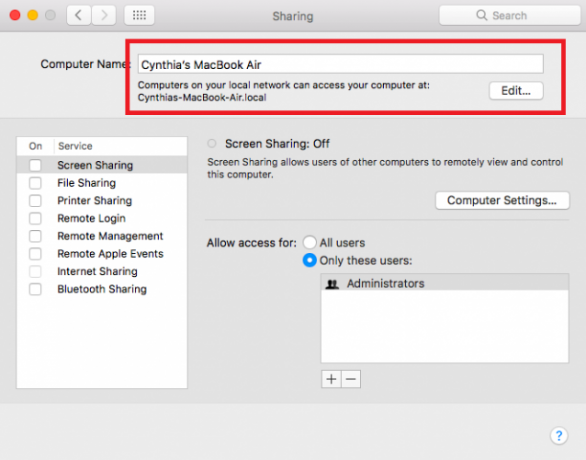
Pentru a schimba numele unui Mac, urmați instrucțiunile pas cu pas simple de mai jos.
- Faceți clic pe butonul măr pictograma din partea stângă a butonului Bară de meniu.
- În meniul care apare, selectați Preferințe de sistem.
- Localizați Partajarea pictograma și faceți clic pe ea.
- În partea de sus a ferestrei, ștergeți numele curent al Mac-ului dvs.
- Introduceți noul nume dorit.
- Inchide Partajarea fereastră.
Nu uitați, schimbarea numelui Mac-ului dvs. va schimba și adresa rețelei locale. Prin urmare, orice aplicații și dispozitive externe care utilizează adresa nu vor mai funcționa. Va trebui să vă faceți timp pentru a le indica pe toate pe noua adresă.
Pentru a afla mai multe, consultați articolul nostru despre lucruri esențiale pe care trebuie să le știi despre Mac 9 Detalii esențiale pe care trebuie să le cunoașteți despre MacCa utilizator Mac, trebuie să cunoașteți anumite detalii despre computer, în cazul în care trebuie să depanați. Iată câteva detalii cheie pentru Mac pe care ar trebui să le verificați chiar acum. Citeste mai mult .
Dan este un expat britanic care trăiește în Mexic. Este editorul pentru site-ul surorii MUO, Blocks Decoded. În diferite momente, a fost redactor social, redactor creativ și redactor financiar pentru MUO. Îl poți găsi pe site-ul show-ului de la CES din Las Vegas în fiecare an (oameni de PR, ajungeți!), Iar el face multe site-uri din culise...

